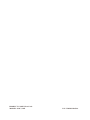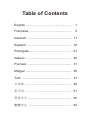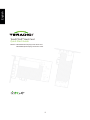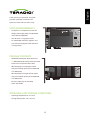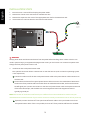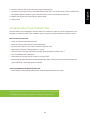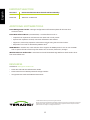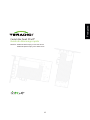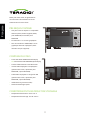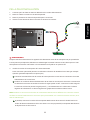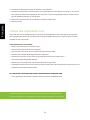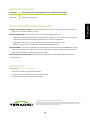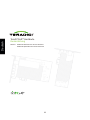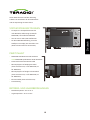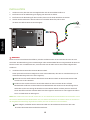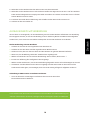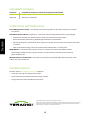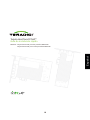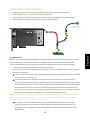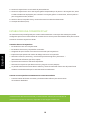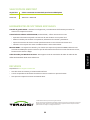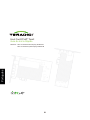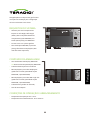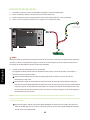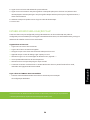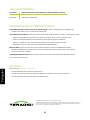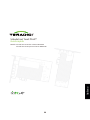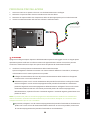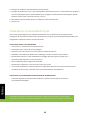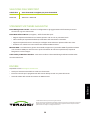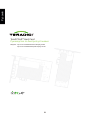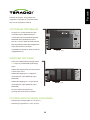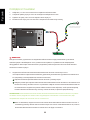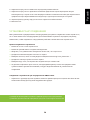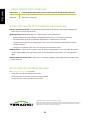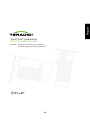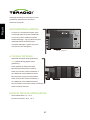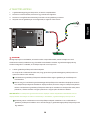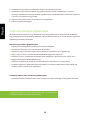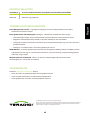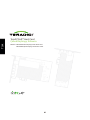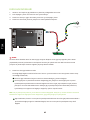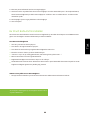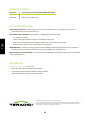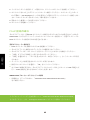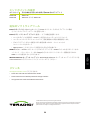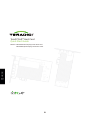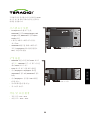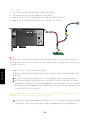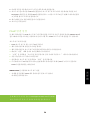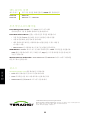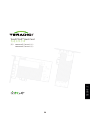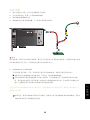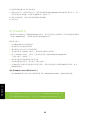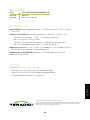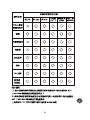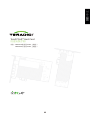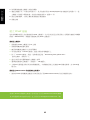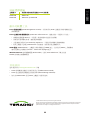La page est en cours de chargement...
La page est en cours de chargement...

Table of Contents
English ...................................................... 1
Française ................................................ 6
Deutsch ................................................... 11
Español .................................................. 16
Português ............................................... 21
Italiano .................................................... 26
Русский .................................................. 31
Magyar .................................................... 36
........................................................ 41
.................................................... 46
한국어 .................................................. 51
................................................. 56
繁體中文 ................................................. 62
Türk
简体中文
日本語
La page est en cours de chargement...
La page est en cours de chargement...
La page est en cours de chargement...
La page est en cours de chargement...
La page est en cours de chargement...

6
Française
Carte hôte Tera2 PCoIP®
Guide de démarrage rapide
Modèles: TERA2220 Dual Display Carte Hôte PCoIP
TERA2240 Quad Display Carte Hôte PCoIP

7
Française
Merci pour votre achat. Ce guide donne
les instructions d'installation les Cartes
Hôtes PCoIP et les zero client.
CONDITIONS D'UTILISATION ET DE STOCKAGE
• Température d'utilisation : de 0° à 55° C
• Température de stockage : de -20° à 70° C
PRE REQUIS SYSTEME
• Slot pour carte PCI Express x1 compatible
Hauteur pleine, demie longueur (FHHL)
pour TERA2240, Low Profile pour
TERA2220
• PC Hôte avec 1 ou 2 cartes graphiques
• Pour une résolution 2560x2600, la carte
graphique doit être DisplayPort (dual-
link DVI n'est pas supporté)
CONTENU DU COLIS
• Carte Hôte PCoIP TERA2220 Dual Display
OU Carte Hôte PCoIP TERA2240 Quad Display
• Cordon d'alimentation Carte Hôte PCoIP
• cordons Mini DisplayPort to DisplayPort
(peuvent être inclus ; quantité 4 pour
TERA2240, 2 pour TERA2220)
• Cables Mini DisplayPort to single-link DVI
(peuvent être inclus ; quantité 4 pour
TERA2240, 2 pour TERA2220)
• Guide de démarrage rapide
• câble Ethernet (peut être inclus)
Carte Hôte PCoIP TERA2240 Quad Display
Carte Hôte PCoIP TERA2220 Dual Display

8
Française
Si possible, connecter le cordon de l'interrupteur Marche/arrêt du PC Hôte à la double broche du
cordon du bouton alimentation du la carte hôte. Si ce n'est pas possible, l'interrupteur Marche/arrêt
de façade du PC est hors service.
C
B
C
A
Carte Hôte
Carte-mère du PC hôte
Commutateur
on/off
en façade
PAS-A-PAS D'INSTALLATION
1. S'assurer que le PC hôte est éteint et débrancher les cordons d'alimentation.
2. Retirer le châssis et trouver un slot PCle disponible.
3. Retirer la protection du slot PCle disponible pour la carte hôte.
4. Insérer la carte hôte PCoIP dans le slot PCle et sécuriser les brackets.
AVERTISSEMENT
Toujours éteindre et déconnecter les appareils de l'alimentation avant de les manipuler. Ne pas procéder de
la sorte pourrait provoquer des blessures ou endommager le matériel. Certains circuits électriques sur le PC
Hôte peuvent encore être actifs même si le commutateur en façade est sur position off.
5. Installer le cordon de l'interrupteur de la Carte Hôte PCoIP
Cette connexion optionnelle permet à un utilisateur à distance de réinitialiser le PC hôte (par exemple
quand le système d'exploitation ne répond pas)
Connecter l'extrémité blanche du cordon de l'interrupteur de la carte hôte au connecteur du cordon
d'alimentation sur la carte hôte.
Localiser ou le cable du bouton d'alimentation du PC hote est connecté à la carte mere . Deconnecter
ce cable de la carte mere et localiser la broche du signal “power on/off” . Connecter le cable rouge de
la carte hote à la broche portant le signal positif ( + ) de l'alimentation et le cable noire à la borne
negative de l'alimentation. La borne negative est typiquement une borne reliée à la terre.
A
A
B
NOTE:
Se référer au manuel d'utilisation de la carte-mère pour plus de détails. Si le connecteur branché à l'envers, le PC
Hôte ne marchera pas.
L'endroit où se trouvent les broches du commutateur Marche/arrêt est différent d'un carte-mère à l'autre.

9
Française
6. Connecter la Carte Hôte au réseau en utilisant le port Ethernet.
7. Connecter la Carte Hôte à une ou plusieurs cartes graphiques. En commençant avec le Port 1 sur la carte
hôte, utiliser le cordon mini-DisplayPort pour connecter à votre carte graphique. Utiliser ensuite le Port 2
pour le deuxième moniteur, et ainsi de suite.
8. Remettre en place le châssis et reconnecter les câbles d'alimentation.
9. Démarrer l'hôte.
ETABLIR UNE CONNEXION PCoIP
Votre zero cient est pré-configuré pour se connecter automatiquement à une carte hôte PCoIP, mais peut
être configuré pour utiliser une connexion tierce telle que VMware View pour se connecter à des consoles
virtuelles ou des cartes PCoIP.
Connexion directe à la carte hôte
1. Allumer le PC hôte avec la carte hôte PCoIP.
2. Allumer le zero client et les écrans connectés.
3. S'assurer que le zero client est sur le même réseau que la carte hôte.
4. Attendre que la fenêtre de dialogue “Connect” apparaisse.
5. Selectionner “Connect” et vous verrez le message “Discovering hosts, please wait…”.
6. Une liste des hôtes disponibles apparait.
7. Sélectionner la Carte Hôte que vous voulez connecter et cliquer “OK”.
8.
L'affichage montrera l'écran du PC hôte et le Session Led du zero client en façade avant apparaitra en vert
indiquant une connexion PCoIP réussie.
SE CONNECTER A UNE CARTE HOTE PAR L'INTERMEDIAIRE DE VMWARE VIEW
1. Voir le guide Zero client PCoIP et administration pour détails complémentaires.
Se référer au guide Zero client PCoIP et administration pour les diagnostics de
pannes et informations complémentaires, disponible sur techsupport.teradici.com

10
Française
RESSOURCES
Disponible sur techsupport.teradici.com
• PCoIP Zero Client & Host Administrator Guide
• PCoIP Protocol Virtual Desktop Network Design Checklist
• Using PCoIP Host Cards with VMware View Guide
© 2004-2012 Teradici Corporation. All rights reserved.
Teradici and PCoIP are trademarks of Teradici Corporation and may be registered in the United
States and/or other countries. All other trademarks are properties of their respective owners.
Specifications are subject to change without notice.
ENDPOINT SELECTION
Carte Hôte Zero client PCoIP recommandé pour une complète fonctionnalité
TERA2240 TERA2140
TERA2220 TERA2321 or TERA2140
OUTILS SOFTWARE COMPLEMENTAIRES
Console de management PCoIP – Gère la configuration et les mises à jour de micro programmes pour
toutes les cartes hôtes PCoIP/zero clients.
Pilote de l'hôte PCoIP (recommandé) – Fournit des caractéristiques telles que:
• Expérience améliorée de l'utilisateur avec des latences supérieures à 50 ms avec un indicateur local.
• Contrôle de l'expérience de l'utilisateur, information de connexion et statistiques.
• Sequence de touches pour se déconnecter sans utiliser le bouton du zero client.
• Requis si la Carte Hôte est utilisée par l'intermédiaire de VMware View™.
Moniteur SNMP – Les cartes hôtes Teradici et les zero clients supportent le protocole SNMP. Vous pouvez
utiiser un outil SNMP pour capturer toutes sortes d'informations en lecture uniquement telles que les
Windows XP/Linux Audio Codec - Télécharge et installe le Codec Audio Realtek High-Definition sur
www.realtek.com.
débits binaires, fréquences d'images ou taux de transfert.
La page est en cours de chargement...
La page est en cours de chargement...
La page est en cours de chargement...
La page est en cours de chargement...
La page est en cours de chargement...
La page est en cours de chargement...
La page est en cours de chargement...
La page est en cours de chargement...
La page est en cours de chargement...
La page est en cours de chargement...
La page est en cours de chargement...
La page est en cours de chargement...
La page est en cours de chargement...
La page est en cours de chargement...
La page est en cours de chargement...
La page est en cours de chargement...
La page est en cours de chargement...
La page est en cours de chargement...
La page est en cours de chargement...
La page est en cours de chargement...
La page est en cours de chargement...
La page est en cours de chargement...
La page est en cours de chargement...
La page est en cours de chargement...
La page est en cours de chargement...
La page est en cours de chargement...
La page est en cours de chargement...
La page est en cours de chargement...
La page est en cours de chargement...
La page est en cours de chargement...
La page est en cours de chargement...
La page est en cours de chargement...
La page est en cours de chargement...
La page est en cours de chargement...
La page est en cours de chargement...
La page est en cours de chargement...
La page est en cours de chargement...
La page est en cours de chargement...
La page est en cours de chargement...
La page est en cours de chargement...
La page est en cours de chargement...
La page est en cours de chargement...
La page est en cours de chargement...
La page est en cours de chargement...
La page est en cours de chargement...
La page est en cours de chargement...
La page est en cours de chargement...
La page est en cours de chargement...
La page est en cours de chargement...
La page est en cours de chargement...
La page est en cours de chargement...
La page est en cours de chargement...
La page est en cours de chargement...
La page est en cours de chargement...
La page est en cours de chargement...
La page est en cours de chargement...
-
 1
1
-
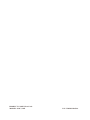 2
2
-
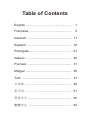 3
3
-
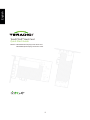 4
4
-
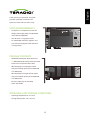 5
5
-
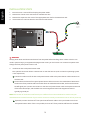 6
6
-
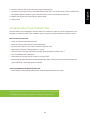 7
7
-
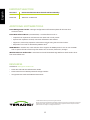 8
8
-
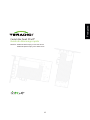 9
9
-
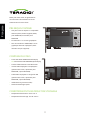 10
10
-
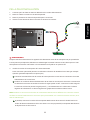 11
11
-
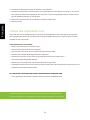 12
12
-
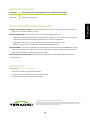 13
13
-
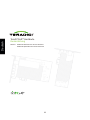 14
14
-
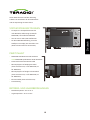 15
15
-
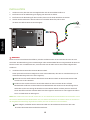 16
16
-
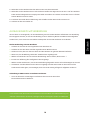 17
17
-
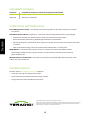 18
18
-
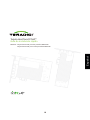 19
19
-
 20
20
-
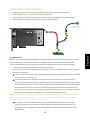 21
21
-
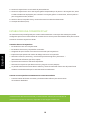 22
22
-
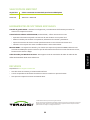 23
23
-
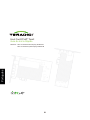 24
24
-
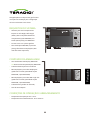 25
25
-
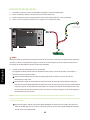 26
26
-
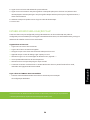 27
27
-
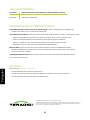 28
28
-
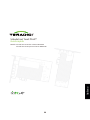 29
29
-
 30
30
-
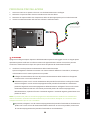 31
31
-
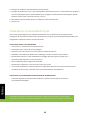 32
32
-
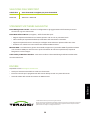 33
33
-
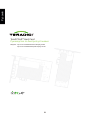 34
34
-
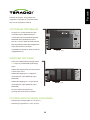 35
35
-
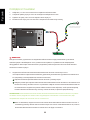 36
36
-
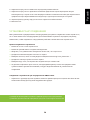 37
37
-
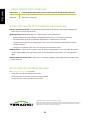 38
38
-
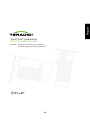 39
39
-
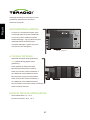 40
40
-
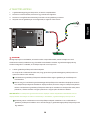 41
41
-
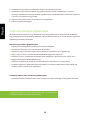 42
42
-
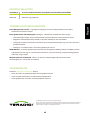 43
43
-
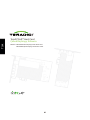 44
44
-
 45
45
-
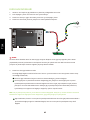 46
46
-
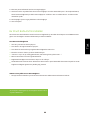 47
47
-
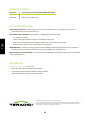 48
48
-
 49
49
-
 50
50
-
 51
51
-
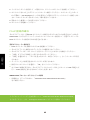 52
52
-
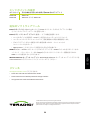 53
53
-
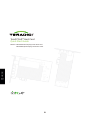 54
54
-
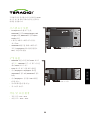 55
55
-
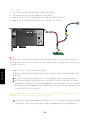 56
56
-
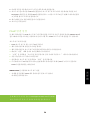 57
57
-
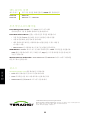 58
58
-
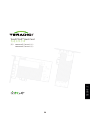 59
59
-
 60
60
-
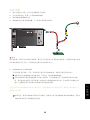 61
61
-
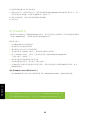 62
62
-
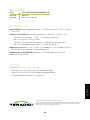 63
63
-
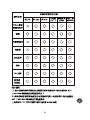 64
64
-
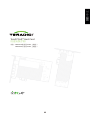 65
65
-
 66
66
-
 67
67
-
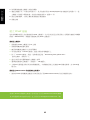 68
68
-
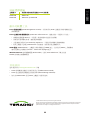 69
69
Leadtek TERA2140 Quad-DP Zero Client Guide de démarrage rapide
- Taper
- Guide de démarrage rapide
dans d''autres langues
- italiano: Leadtek TERA2140 Quad-DP Zero Client Guida Rapida
- English: Leadtek TERA2140 Quad-DP Zero Client Quick start guide
- español: Leadtek TERA2140 Quad-DP Zero Client Guía de inicio rápido
- Deutsch: Leadtek TERA2140 Quad-DP Zero Client Schnellstartanleitung
- русский: Leadtek TERA2140 Quad-DP Zero Client Инструкция по началу работы
- português: Leadtek TERA2140 Quad-DP Zero Client Guia rápido
- 日本語: Leadtek TERA2140 Quad-DP Zero Client クイックスタートガイド
- Türkçe: Leadtek TERA2140 Quad-DP Zero Client Hızlı başlangıç Kılavuzu